Обзор и настройка TP-Link RE205 – двухдиапазонный ретранслятор Wi-Fi сигнала
Сегодня я расскажу о максимально простом, но в то же время эффективном устройстве, которое можно использовать для расширения Wi-Fi сети – TP-Link RE205. Это двухдиапазонный усилитель Wi-Fi сигнала от компании TP-Link. Он способен увеличить радиус действия вашей беспроводной сети сразу в двух диапазонах: 2.4 ГГц и 5 ГГц. Полезное устройство, которое пригодится, когда ваш роутер не может обеспечить стабильное покрытие Wi-Fi сети по всему дому, квартире, офису и т. д.
Технические характеристики у TP-Link RE205 следующие: поддержка 2,4 ГГц и 5 ГГц (802.11ac), скорость в диапазоне 2,4 ГГц до 300 Мбит/с, в диапазоне 5 ГГц до 433 Мбит/с. Есть один Ethernet-порт с максимальной скоростью до 100 Мбит/с. Внешние Wi-Fi антенны. Режим точки доступа (когда интернет к RE205 подключаем по кабелю и он раздает по Wi-Fi). Управление через приложение Tether. Можно отключать светодиодные индикаторы. О некоторых характеристиках я более подробно расскажу в процессе обзора. Начинаем с упаковки. Выглядит она вот так:

Внутри только сам усилитель сигнала и инструкции. А больше ничего и не нужно 🙂 Сам усилитель очень компактный и красивый.

Сверху расположена кнопка WPS (для настройки) и четыре индикатора. Индикатор Signal может менять цвет в зависимости от уровня сигнала от маршрутизатора. Очень удобно при выборе места для расположения усилителя.

Антенны можно разложить. Сам корпус репитера выполнен из качественного белого пластика. Выглядит стильно и интересно.

Снизу расположен один Ethernet-порт, в который можно подключать устройства по сетевому кабелю. Например, можно подключить телевизор, если в нем нет встроенного Wi-Fi. В режиме точки доступа этот порт используется для подключения усилителя к интернету. Так же снизу находится кнопка Reset.

MAC-адрес, серийный номер, заводское имя сети (SSID), адрес для входа в веб-интерфейс и другая информация указана на наклейке.

Посмотрели на TP-Link RE205 со всех сторон, самое время подключить его и настроить.
Настройка TP-Link RE205
Самый простой способ подключить TP-Link RE205 к роутеру, это использовать кнопку WPS, которая есть на усилителе и должна быть на вашем роутере. Схема очень простая:
- Включаем усилитель в розетку и ждем примерно минуту.
- Нажимаем на кнопку WPS на Wi-Fi роутере (об активации WPS обычно сигнализирует индикатор на роутере, он начинает мигать).

- И сразу нажимаем на кнопку WPS на TP-Link RE205.

- Ждем около двух минут. Если соединение пройдет успешно, то загорится индикатор Signal и индикатор 2.4GHz и 5GHz (или один из них).
 Репитер начнет усиливать Wi-Fi сеть. Он будет транслировать Wi-Fi сеть с именем вашей основной сети с приставкой "_EXT".
Репитер начнет усиливать Wi-Fi сеть. Он будет транслировать Wi-Fi сеть с именем вашей основной сети с приставкой "_EXT".
Это был первый способ настройки. Если что-то пошло не так, не получилось – смотрите второй способ. Перед повторной настройкой желательно сделать сброс настроек, зажав на 5-10 секунд кнопку Reset.
Настройка через web-интерфейс
Подключаемся к Wi-Fi сети усилителя сигнала.

Можно так же подключиться с помощью кабеля.
В браузере переходим по адресу http://tplinkrepeater.net. Создаем пароль администратора, который в дальнейшем нужно будет вводить каждый раз при входе в настройки TP-Link RE205.

После поиска Wi-Fi сетей репитер предложит нам выбрать нашу Wi-Fi сеть в диапазоне 2.4 ГГц и указать пароль. Если у вас нет сети в этом диапазоне, вы можете пропустить этот шаг.

Дальше то же самое делаем для сети в диапазоне 5 ГГц.

Проверяем параметры.
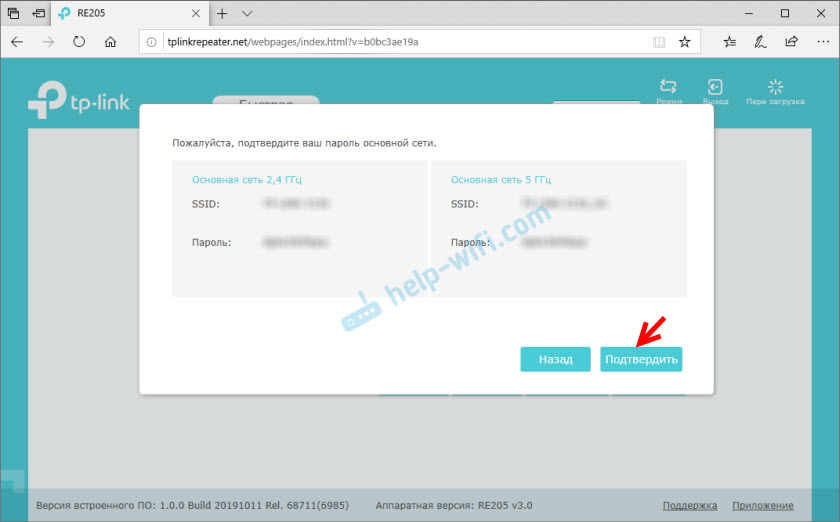
Вы можете сменить имя сети, которую будет транслировать усилитель. Можно попробовать, например, задать такое же имя сети как на роутере. Чтобы в итоге была одна сеть. Но сделать бесшовную Wi-Fi сеть не получится. Для этого нужен роутер и усилитель с поддержкой технологии OneMesh. Сохраняем настройки.

TP-Link RE205 подключится к основной Wi-Fi сети и начнет ее усиливать. В веб-интерфейсе появляться рекомендации по выбору места для размещения усилителя в доме. Почитайте их.

После сохранения настроек вы можете вытянуть ретранслятор из розетки и подключить его в другой комнате. Главное, чтобы там был стабильный сигнал от роутера. Он сам подключится и продолжит работу.
Есть еще один способ, с помощью которого можно настроить и управлять TP-Link RE205 – приложение TP-Link Tether. Установите его из магазина приложений на свой смартфон, подключитесь к Wi-Fi сети усилителя и добавьте его в приложении.


 21044
21044 Как подключить и настроить коммутатор (свитч) TP-Link? На примере TP-Link TL-SF1005D
Как подключить и настроить коммутатор (свитч) TP-Link? На примере TP-Link TL-SF1005D  Как сбросить настройки TP-Link Deco (Mesh Wi-Fi системы)?
Как сбросить настройки TP-Link Deco (Mesh Wi-Fi системы)?  Вход в настройки TP-Link Deco – 192.168.68.1 или tplinkdeco.net
Вход в настройки TP-Link Deco – 192.168.68.1 или tplinkdeco.net  Подключение и настройка Wi-Fi роутера TP-Link Archer AX23
Подключение и настройка Wi-Fi роутера TP-Link Archer AX23
Установил в квартире, работает. Имя сети поставил немного другое, так как сеть от первого источника показывает, но видимо много ошибок, поэтому не грузит. репитер поставил в почти прямой видимости первого. В целом доволен. Программу поставил, убрал диодную подсветку, ни к чему она.
Спасибо за отзыв!
Добрый вечер.
Установил в квартире, работает, но есть нюансы.
Только этот репитер режет скорость. Дома от провайдера на роутер приходит 100МБит/с, через репитер получаю не более 12МБит/с.
Уже и сбрасывал все настройки и переносил в разные места. Ничего не помогает.
Очень разочарован покупкой.
Спасибо за отзыв Денис !
также зарезает до 20 мбит
Здравствуйте. Почему индикатор 5Ггц не светится?, роутер Zyxel Keenetic Ultra. Через настройки Tp-link так же написано «5Ггц не подключено». В чем может быть причина?
Сделайте сброс настроек и настройте заново через веб-интерфейс. В процессе настройки вы сможете подключится к сети на 2.4 ГГц и 5 ГГц своего роутера. Или, например, пропустить подключение к сети на 2.4 ГГц.
К сожалению не видит, перезагружал, обновил прошивку. В админке во вкладке 5ггц написано — нет сигнала. На компьютере из доступных wi-fi сетей появились: Keenetic-6258_5GEXT, Keenetic-6258_EXT. На репиторе диод 5Ггц не горит.
Так может в том месте где установлен репитер не сигнала в диапазоне 5 ГГц от роутера.
Да нет. Я его ближе ставил. Может дело втом что у роутера одновременная работа в двух диапазонах.
у меня было так же, репитер не видел роутер. Я поменял канал 5ггц в роутере на 48, и репитер сразу увидел роутер 5ггц
Как настроить репитер так, чтобы приём выполнялся в диапазоне 5 ГГц с одним логином, а передача дальше в диапазоне 2.4 ГГц с другим логином (пароль один и тот же). В инете пишут, что можно, но найти рекомендаций как? — не могу. Спасибо!
Выполняете настройку. Подключение к роутеру в диапазоне 5 ГГц (2.4 ГГц пропускаете). Дальше отключаете сеть (Настройки расширенной сети) в диапазоне 5 ГГц, а для 2.4 ГГц меняете имя сети.
Здравствуйте! Желаемое не получается. Усиление (расширение) в диапазоне 2.4 ГГц происходит тоже от сети 2.4 ГГц, а не от 5 ГГц. Поищу ещё. Спасибо!
Можно подробнее о подключении в режиме точки доступа — как настроить? будет ли после отключения из розетки сохраняться этот режим, или повторно настраивать надо?
Просто меняем режим на «Точка доступа», задаем настройки Wi-Fi сети и сохраняем настройки. После чего подключаем интернет к репитеру по кабелю.
Добрый день.
Сбросил настройки через кнопку reset (держал 15 секунд нажатой, пока не остался гореть только индикатор питания).
Все сделал пошагово через веб-интерфейс.
Во вложении фото как подключено, горят индикаторы сеть, 2,4 ГГц, 5 ГГц.
В настройках режим репитера — точка доступа.
Состояние интернета — подключен.
Попытки подключиться через вай-фай — неудачно, хоть ноут, хоть смартфон — Нет доступа к интернету…
При этом, когда в окне настроек нажимаю на иконку репитера — снизу в строке Тип указано Динамический IP адрес (ошибка). Может в этом проблема?
Как решить вопрос, подскажите, пожалуйста!
Я правильно понял, устройства к Wi-Fi сети подключаются, но без доступа к интернету?
Откуда интернет к репитеру подключен?
Я правильно понял, устройства к Wi-Fi сети подключаются, но без доступа к интернету? — совершенно верно
Откуда интернет к репитеру подключен? — напрямую кабель в ethernet разъём репитера
От провайдера или от роутера?
От провайдера
От провайдера кабель нужно подключать к роутеру. К репитеру не рекомендуется и может не работать. Он работает как точка доступа, а не как роутер.
Скажите можно использовать с мобильном телефоном с раздачей инеьа
Да, должно работать. Репитеру без разницы кто раздает Wi-Fi сеть, роутер или телефон.
Добрый день! Никак не могу подружить репитер и роутер MikroTik hAP ac2 . Сеть 2,4 и 5 от роутера видит, создает свои EXT, но все без подключения к интернету. Индикатор горит только Power, хотя приложение утверждает, что все подключено. Ради эксперимента раздал инет с телефона, на другом телефоне расширил эту сеть — с пол-пинка все завелось и все индикаторы светятся.
Нужно смотреть в настройках роутера, установлено ли соединение с роутером. Может пароль от сети неправильно вводите.
Приветствую. Не подскажите в чём проблема? Вчера настроил усилитель- всё работало… Сегодня не хочет! Застрял на этапе подключения- пишет » получение IP-адреса» и всё- ТИШИНА! Не хочет получать адрес…
Сделайте на нем сброс настроек, перезагрузите роутер, настройте заново. Убедитесь, что в процессе подключения вы правильно указываете пароль.
Добрый день!
Включаю репитер в апартаментах где в коридоре стоит несколько роутеров одной сети.
Уровень сигнала хороший, но связь в комнате оччень не стабильная. В коридоре все хорошо.
Такое ощущение что мой телефон (или репитер) переключается между разными точками доступа.
Можно ли в моем случае сделать так, чтобы репитер всегда работал только с одним роутером?
И почему-то не получается поменять имя сети. Если меняю в процессе настроек, то ее не видно с телефона.
—
Название сети поменял на _ext
Компьютер к расширенной сети подключился. А телефон то видит ее, то не видит.
При настройке репитера вы выбираете конкретную сеть и к ней подключаетесь.
Почему такие проблемы с подключением, как там устроена и настроена сеть в этом здании, я к сожалению не знаю.